如何让win11显示文件后缀名 win11显示文件后缀名的设置教程
更新时间:2024-02-20 14:31:00作者:mei
默认情况下,win11系统文件会显示后缀名的,通过后缀名可以判断文件类型,然后使用相对应的软件打开。一般文件是不显示后缀名的,那么怎么操作让win11显示文件后缀名?一起参考下文方法操作即可。
方法一、
1、 打开Windows 11任务栏搜索窗口,搜索并点击打开“文件夹资源管理器选项”。
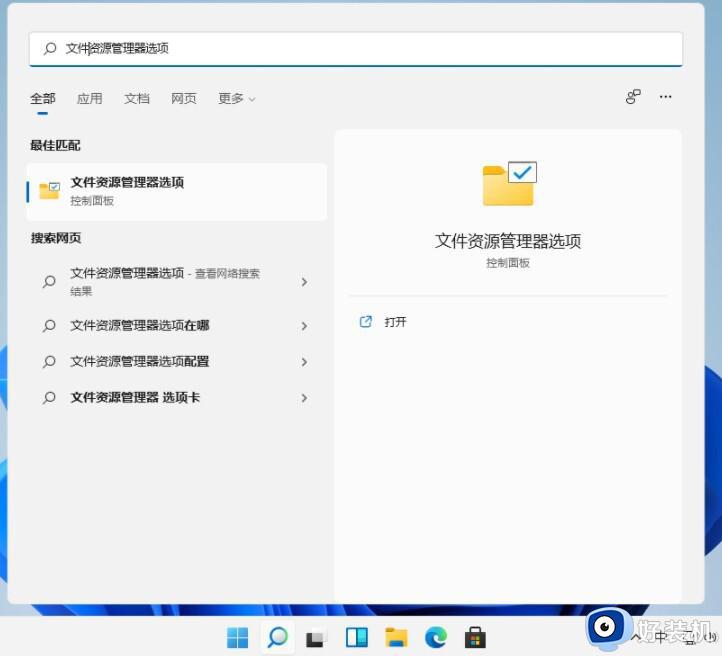
2、 进入文件夹资源管理器选项后,取消勾选“隐藏已知文件类型的扩展名”,最后点击“确定”即可。
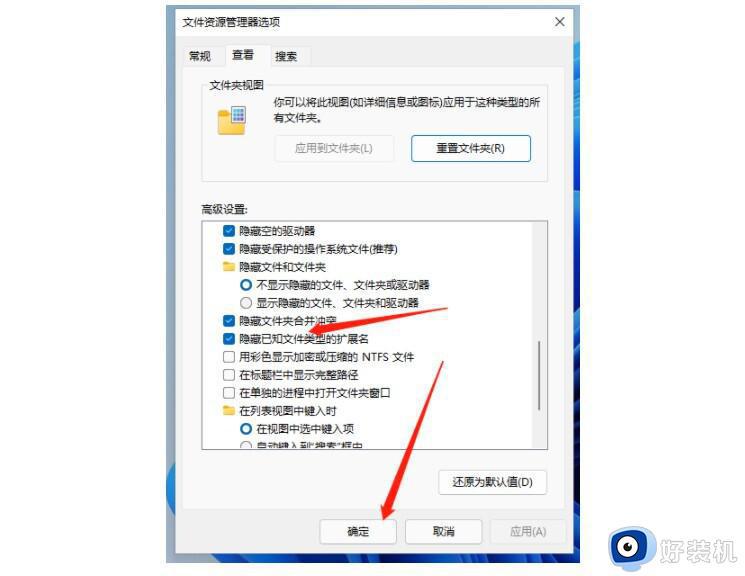
方法二、
1、 我们进入win11系统之后,打开任意文件夹,如图所示,点击工具栏上面的...符号。
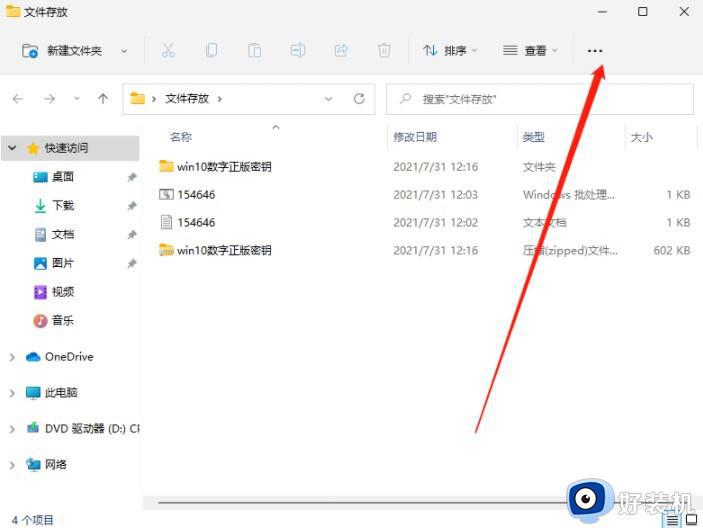
2、 随后,就会弹出小菜单,点击选择“选项”。
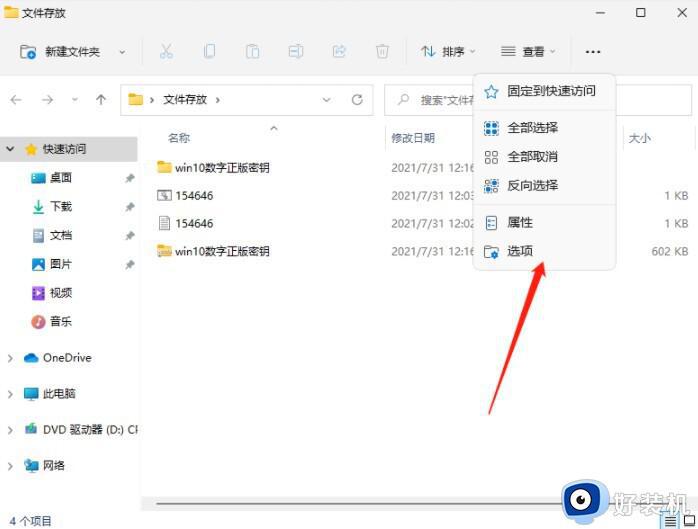
3、 进入文件夹选项界面后,取消勾选“隐藏已知文件类型的扩展名”。
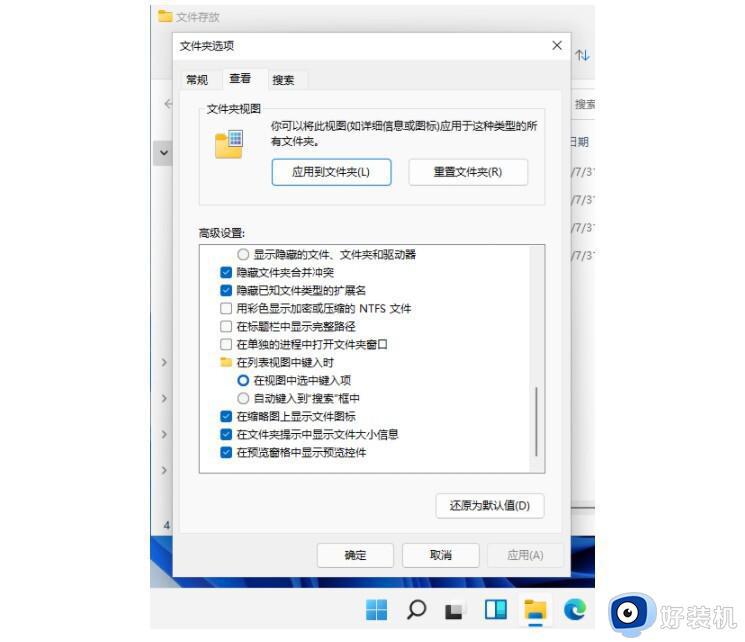
4、 最后,点击“确定”保存更改即可。
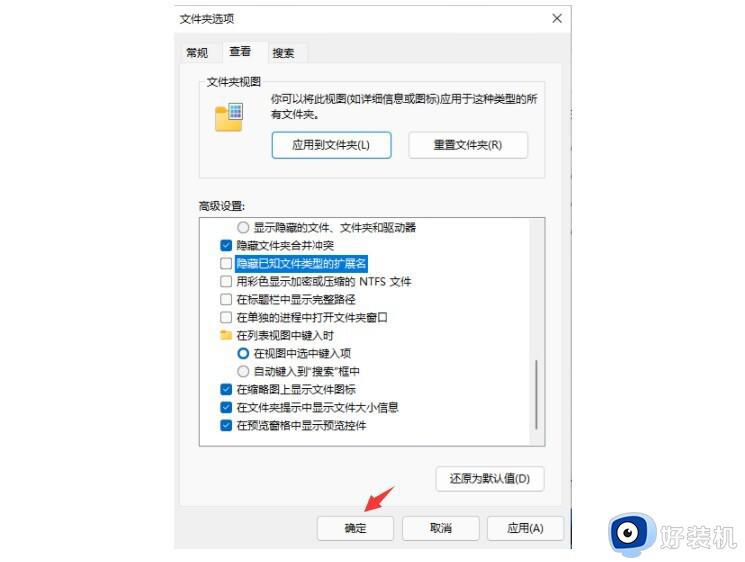
win11显示文件后缀名的设置方法分享到这里,用户可以根据个人习惯进行设置,希望对大家有所帮助。
如何让win11显示文件后缀名 win11显示文件后缀名的设置教程相关教程
- 如何让win11文件显示后缀名 win11文件显示后缀名的设置教程
- win11如何让文件显示后缀名 win11让桌面文件显示后缀名的方法
- win11怎么显示扩展名 win11显示文件后缀名设置步骤
- win11怎么设置显示文件后缀 win11设置显示文件后缀名图解
- win11文件怎么显示后缀名 文件显示后缀名设置win11方法
- windows11如何显示文件后缀名 win11怎么显示文件后缀名
- win11怎么显示文件后缀名格式 win11如何显示文件属性后缀
- win11文件后缀名在哪里改 win11修改文件后缀名的方法
- win11怎么显示文件后缀 win11显示文件扩展名的方法
- win11桌面文件显示后缀怎么设置 win11如何设置桌面文件显示后缀名
- win11家庭版右键怎么直接打开所有选项的方法 win11家庭版右键如何显示所有选项
- win11家庭版右键没有bitlocker怎么办 win11家庭版找不到bitlocker如何处理
- win11家庭版任务栏怎么透明 win11家庭版任务栏设置成透明的步骤
- win11家庭版无法访问u盘怎么回事 win11家庭版u盘拒绝访问怎么解决
- win11自动输入密码登录设置方法 win11怎样设置开机自动输入密登陆
- win11界面乱跳怎么办 win11界面跳屏如何处理
win11教程推荐
- 1 win11安装ie浏览器的方法 win11如何安装IE浏览器
- 2 win11截图怎么操作 win11截图的几种方法
- 3 win11桌面字体颜色怎么改 win11如何更换字体颜色
- 4 电脑怎么取消更新win11系统 电脑如何取消更新系统win11
- 5 win10鼠标光标不见了怎么找回 win10鼠标光标不见了的解决方法
- 6 win11找不到用户组怎么办 win11电脑里找不到用户和组处理方法
- 7 更新win11系统后进不了桌面怎么办 win11更新后进不去系统处理方法
- 8 win11桌面刷新不流畅解决方法 win11桌面刷新很卡怎么办
- 9 win11更改为管理员账户的步骤 win11怎么切换为管理员
- 10 win11桌面卡顿掉帧怎么办 win11桌面卡住不动解决方法
